困扰解决!Mac如何删除应用的终极指南
对于Mac用户来说,应用程序的管理是日常电脑使用中的一部分。有时候,我们需要删除一些不再使用或者不必要的应用来释放空间。但是,Mac如何删除应用并不像看起来那么简单。本文将为您提供一个全面的指南,告诉您如何在Mac上删除应用,以及如何使用CleanMyMac X来轻松、彻底地解决这个问题。
常规方法及其局限性
Mac如何删除应用?首先,让我们来看看Mac上删除应用的常规方法。通常,用户只需将应用程序拖到废纸篓中,然后清空废纸篓。听起来很简单对吧?但事实并非总是这么顺利。
非App Store下载的应用难以删除:从App Store下载的应用通常可以轻松删除,但从其他来源下载的应用可能需要更复杂的卸载过程。
损坏的应用和恶意应用难以移除:有时,损坏的应用程序或恶意软件会阻止正常的卸载过程。甚至删除过后死而复生,这极有可能是安装了恶意应用。
删除后的残留文件:即使应用看似被删除了,它们往往会在系统中留下配置文件、缓存和其他残留文件,这些都是手动难以清理的。
Mac如何删除应用:CleanMyMac X提供简单高效的方案!
在这里,CleanMyMac X就派上了用场。这款软件不仅可以帮助你轻松卸载Mac上的任何软件,而且确保卸载过程中不会有任何残留文件。
- 一键卸载任何应用:无论是从App Store还是其他地方下载的应用,CleanMyMac X都能轻松处理。你只需要选择你想删除的应用,剩下的事情就交给它了。
- 彻底清除残留文件:CleanMyMac X在删除应用的同时,会搜索并清理与之相关的所有残留文件,如缓存文件、偏好设置和支持文件等,确保你的Mac干净如新。
- 安全卸载损坏和恶意应用:对于那些难以删除的损坏应用或恶意软件,CleanMyMac X提供了一个更强大的解决方案,确保它们被安全、彻底地移除。
使用CleanMyMac X卸载应用的步骤
Mac如何删除应用?使用CleanMyMac X卸载应用是一个非常简单的过程。只需打开CleanMyMac X,选择“卸载器”功能,然后浏览或搜索你想删除的应用。点击“卸载”,然后这款应用及其相关的所有文件就会被完全删除。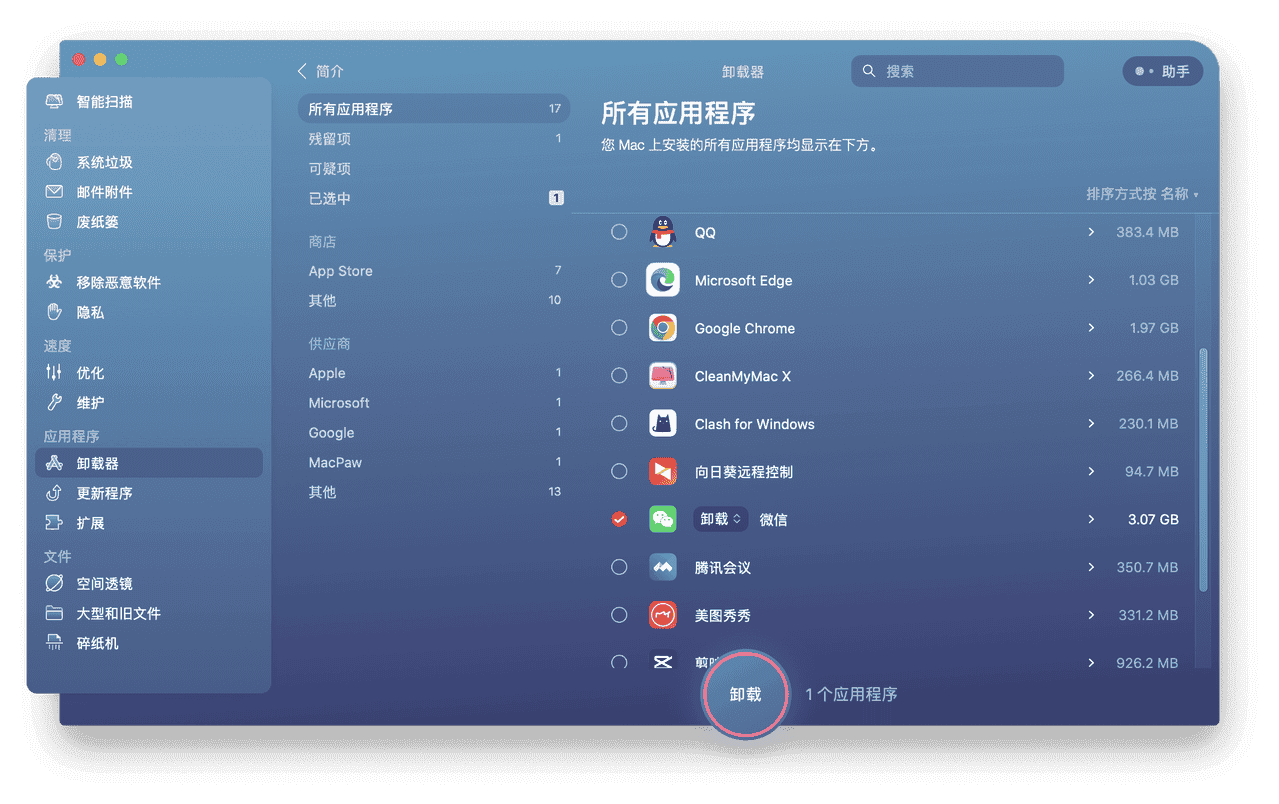
如果怀疑自己不小心安装了恶意应用,也不用担心,用“移除恶意软件”扫描一下,如有发现立刻移除。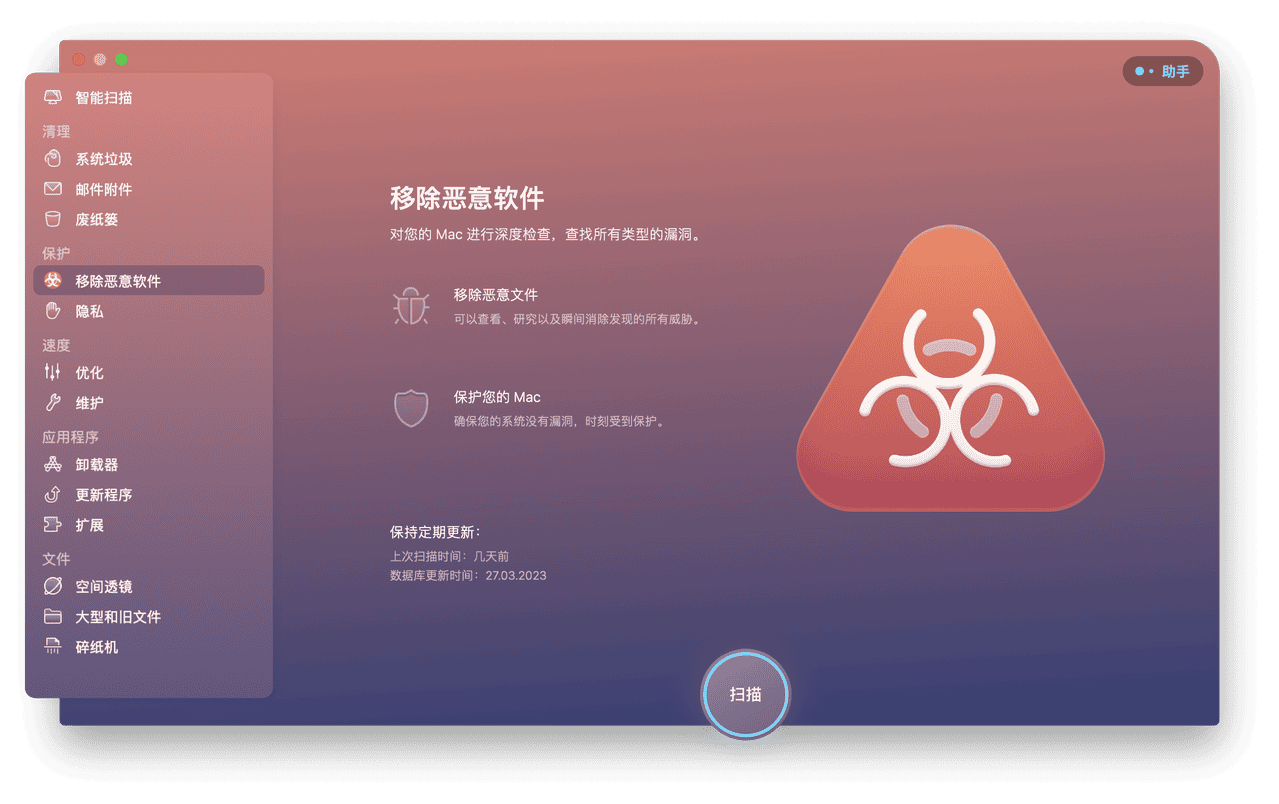
写在最后
虽然Mac提供了一些基本的应用删除选项,但对于那些想要更彻底、更安全地管理其应用程序的用户来说,CleanMyMac X无疑是一个更好的选择。它不仅解决了常规方法的局限性,还提供了一种简单、高效的方式来保持你的Mac整洁有序。所以,下次当你在思考Mac如何删除应用时,不妨试试CleanMyMac X(点击这里下载),让你的Mac维护变得轻松又愉快!






